AndroidStudio配置Kotlin
前言:
JetBrains在2010年首次推出Kotlin编程语言,并在次年将之开源。
目前在AndoridStudio的3.0 版本中已经可以直接支持使用Kotlin了。
而在刚刚结束不久的谷歌大会,谷歌宣布:将Kotlin语言作为安卓开发的一级编程语言。Kotlin由JetBrains公司开发,与Java 100%互通,并具备诸多Java尚不支持的新特性。谷歌称还将与JetBrains公司合作,为Kotlin设立一个非盈利基金会。
下面分两种在Andorid Studio配置Kotlin中的具体使用步骤:
Andorid Studio 3.0 以下版本是需要具体配置才能使用的;
Andorid Studio 3.0 后就直接支持Kotlin了。
Kotlin参考说明:
http://kotlinlang.org/docs/reference/android-overview.html
Android Studio 3.0以下版本配置:
这里使用版本2.3.2 说明;(部分参考来自网络)
1:添加Kotlin依赖:
当前项目:File–> Setting–>Plugins–>搜索Kotlin–>安装,如下所示:
个人已经配置过了 这里给出如图:
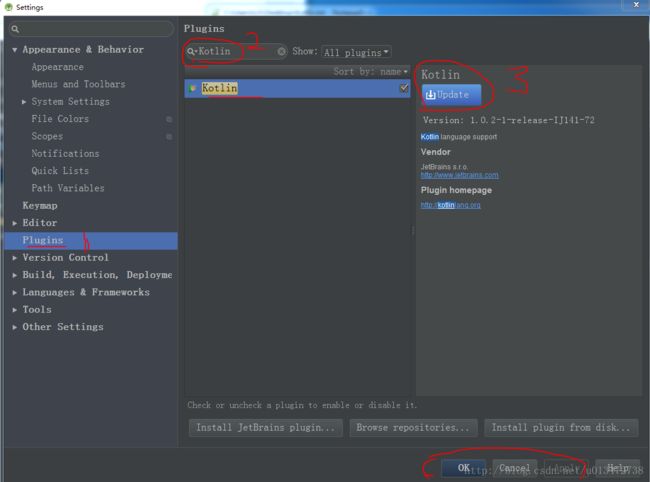
安装完成后;重启Android Studio –>可以通过刚才的步骤查看是否安装成功。
2:将java语法 转成支持Kotlin 的项目
注意:下面的步骤 Andorid Studio有能自动完成的部分;避免手动出错。
a:转Java文件为Kotlin文件
如图2:
原始的代码:java
public class KotlinActivity extends Activity {
Button buts;
TextView tv;
@Override
protected void onCreate(Bundle savedInstanceState) {
super.onCreate(savedInstanceState);
setContentView(R.layout.activity_kotlin);
buts = (Button) findViewById(R.id.buts);
tv = (TextView) findViewById(R.id.tv);
buts.setOnClickListener(new View.OnClickListener() {
@Override
public void onClick(View v) {
tv.setText("按钮被点击了。");
}
});
}
}转换后的代码:Kotlin
/**
* 一个类继承父类和实现接口的方式; class 类名 :超类名(),接口名
*/
class KotlinActivity : Activity() {
var buts: Button? = null
var tv: TextView? = null
/**
* override用于覆写继承父类或者实现接口中方法。
*
* fun 用于标识方法
*
* 参数形式: 参数名: 类型
*
* ? 是用于指定可以为空对象
*
*/
override fun onCreate(savedInstanceState: Bundle?) {
super.onCreate(savedInstanceState)
setContentView(R.layout.activity_kotlin)
buts = findViewById(R.id.buts) as Button
tv = findViewById(R.id.tv) as TextView
buts!!.setOnClickListener { tv!!.text = "按钮被点击了。" }
}
}
b:配置kotlin:
在对应的Activity 中 点击:Configure;
说明:如果没有出现Configure的 操作:重新打开当前Activity即可。
如图3:
选中添加的配置,这里选择当前包含Kotlin的项目中添加插件:
直接点击:OK 即可。
如图4:
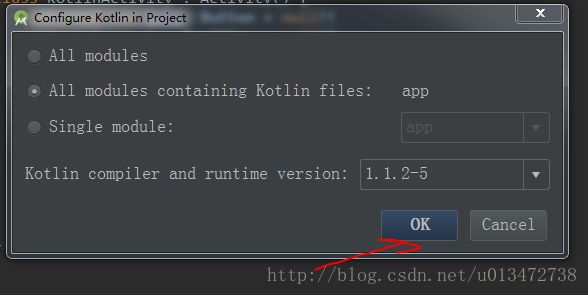
这里我们看到已经在项目的build.gradle生成了 对应的版本;然后点击:Syno Now –>等待加载完成。
如图5:
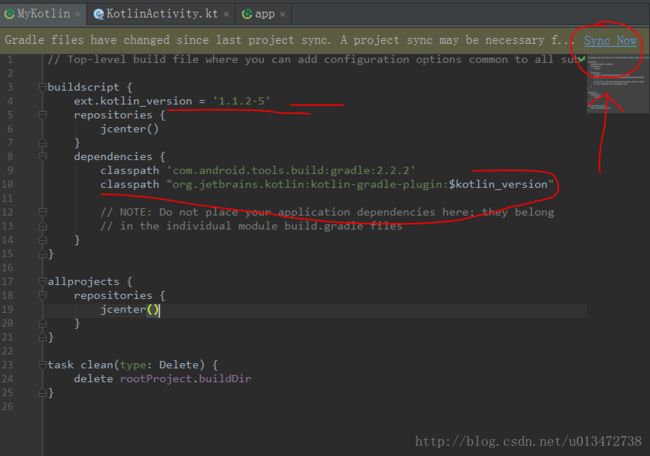
这个时候就基本配置好 Kotlin了:配置好后的app–>build.gradle:
如图6:
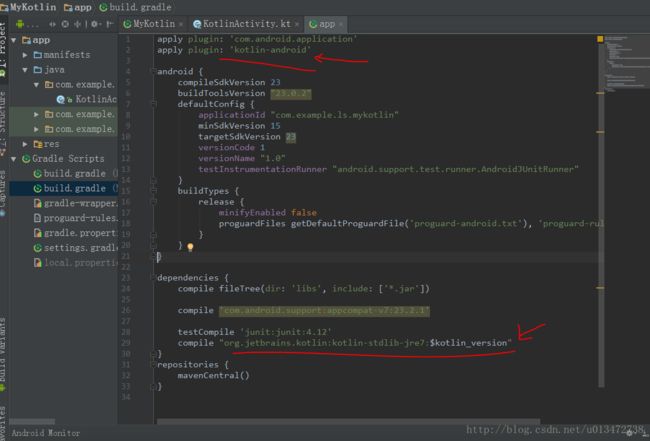
3:开始运行我的“第一个”Kotlin项目:
运行如图:
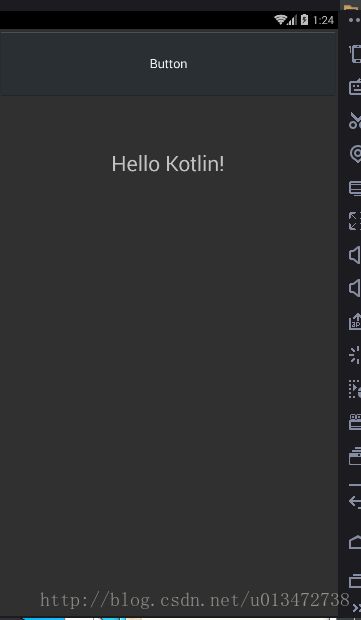
点击Button按钮 –>TextView 内容改变:
如图:
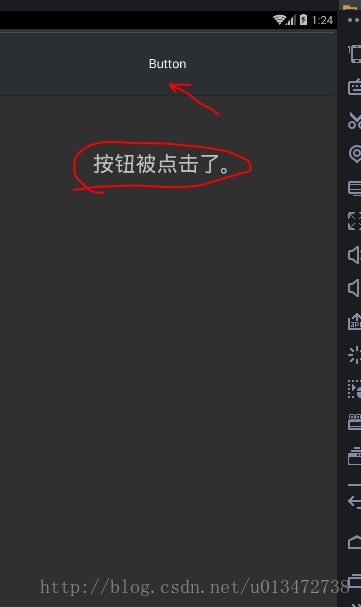
好了 到这里 基本上 3.0 以下的版本就OK 了。
Andorid Studio 3.0 支持Kotlin:直接使用
1:创建(新建)Kotlin项目:
在AndroidStudio 中:File–>New –>New Projcet
然后:,在Creat New Projcet中,勾选上include Kotlin Support,
如图:7
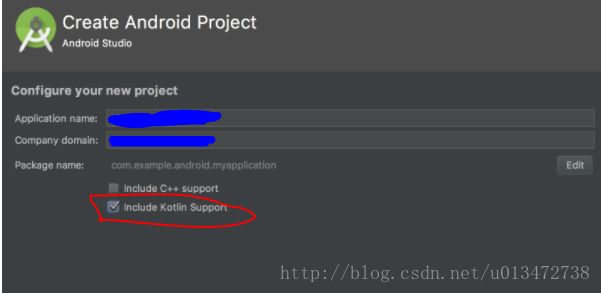
然后就是:Next就OK了。
2:项目中添加Kotlin:
考虑个人的Andorid版本:这里使用一些“三方”的图O(∩_∩)O哈哈哈~
如图8:
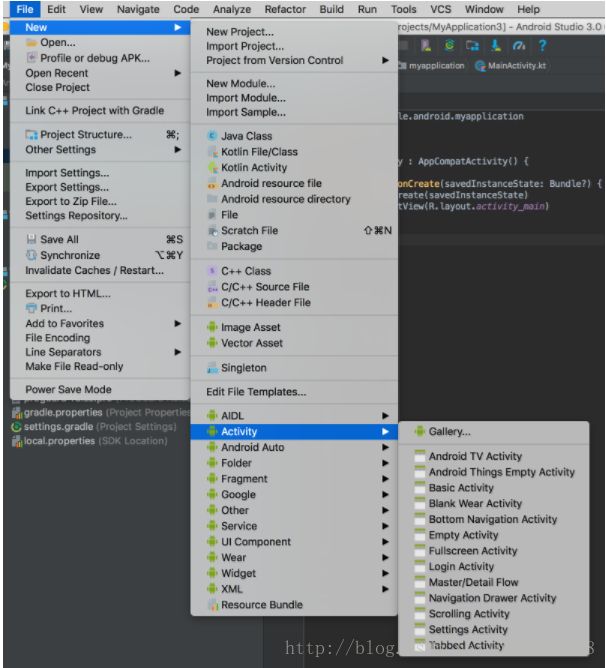
然后注意:这里在新建的Activity中要选择语言:Kotlin:
如图9:
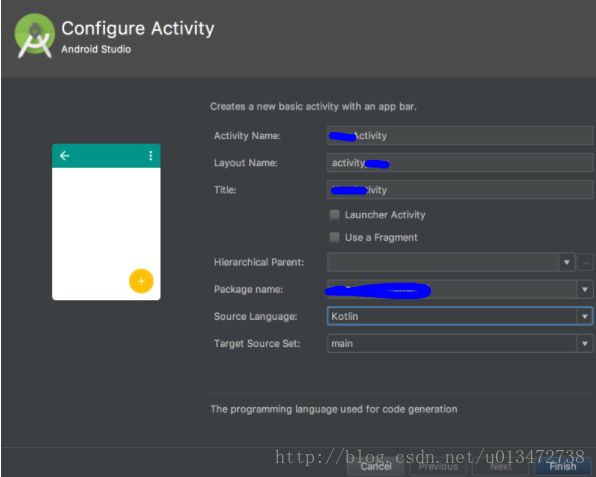
然后就是:Finish就OK了。
3:使用Andorid API
对比:Java和Kotlin
编写Activity:
java:
public class KotlinActivity extends AppCompatActivity {
@Override
protected void onCreate(Bundle savedInstanceState) {
super.onCreate(savedInstanceState);
setContentView(R.layout.kotlin_activity);
}
}Kotlin:
class KotlinActivity : AppCompatActivity() {
override fun onCreate(savedInstanceState: Bundle?) {
super.onCreate(savedInstanceState)
setContentView(R.layout.kotlin_activity)
}
}View点击事件:
java:
Button bus = (Button) findViewById(R.id.bus) ;
bus.setOnClickListener(new View.OnClickListener() {
@Override
public void onClick(View view) {
//逻辑操作
}
});Kotlin:
val bus = findViewById(R.id.bus) as Button
bus.setOnClickListener {
//逻辑操作
}等…
这个免费给出配置2.3.2版本运行后的 代码:Kotlin项目
OK到此 基本就结束了。与爱学习的你共同学习进步。